近年来,随着电脑使用的普及,大部分人都选择了使用操作简便、功能强大的Windows10操作系统。然而,有时候我们会遇到Win10突然变得十分卡顿的情况,这不仅影响了我们的工作和学习效率,也给使用者带来了极大的困扰。本文将为大家介绍一些解决Win10卡顿问题的有效方法,帮助大家摆脱卡顿困扰,提升系统的流畅度。
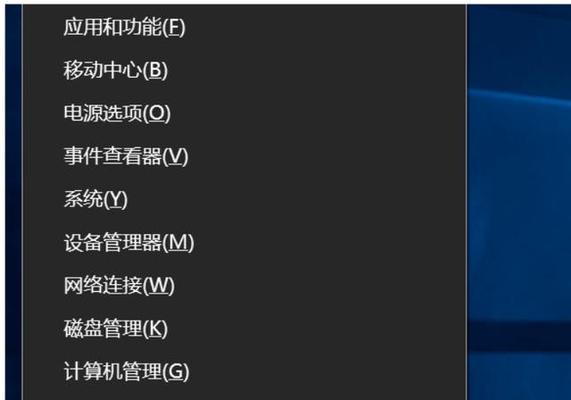
一:清理系统垃圾文件
随着时间的推移,系统会生成大量的垃圾文件,这些文件可能会导致系统负担增加,从而引起卡顿。我们可以通过在运行中输入“%temp%”来打开临时文件夹,然后删除其中的文件来清理垃圾文件。
二:优化启动项
Win10启动时会加载大量的应用程序和服务,如果启动项过多会导致系统资源分配不均衡,从而导致卡顿。我们可以通过打开任务管理器,选择“启动”选项卡,禁用一些不必要的启动项,提高系统的启动速度和性能。

三:更新系统及驱动
Win10的卡顿问题有时可能是由于系统或驱动程序的Bug引起的。我们可以通过打开“设置”->“更新和安全”->“WindowsUpdate”来检查和安装最新的系统更新,并且及时更新硬件设备的驱动程序,以确保系统的稳定性和流畅性。
四:减少桌面图标
桌面上过多的图标会占用系统资源,从而导致系统运行缓慢。我们可以通过将不常用的文件和应用程序移动到其他文件夹中,或者使用快捷方式来代替图标,从而减少桌面图标的数量,提升系统的响应速度。
五:关闭不必要的后台程序
有些应用程序在后台运行时会消耗大量的系统资源,从而导致系统卡顿。我们可以通过在任务管理器中选择“进程”选项卡,关闭一些不必要的后台程序,释放系统资源,提升系统运行效率。
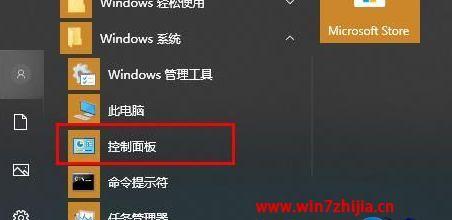
六:优化硬盘空间
硬盘空间不足也会导致系统卡顿。我们可以通过删除一些不必要的文件和应用程序,清理回收站,释放硬盘空间。此外,还可以使用磁盘清理工具或者第三方软件来进行硬盘清理和碎片整理,以提高硬盘的读写速度。
七:关闭动画效果
Win10的动画效果虽然美观,但也会占用系统资源,导致系统运行缓慢。我们可以通过在“设置”->“系统”->“关于”->“高级系统设置”->“性能设置”中选择“调整为最佳性能”来关闭动画效果,提升系统的响应速度。
八:清理浏览器缓存
浏览器的缓存文件会逐渐积累,占用系统资源,导致系统卡顿。我们可以通过在浏览器的设置中选择“清除浏览数据”来清理浏览器的缓存文件,提高浏览器的加载速度和系统的运行效率。
九:检查硬件故障
有时候Win10的卡顿问题可能是由于硬件故障引起的。我们可以检查硬盘、内存、显卡等硬件设备是否正常工作,及时修复或更换出现问题的硬件设备,以恢复系统的正常运行。
十:关闭不必要的服务
Win10默认启动了很多不必要的服务,这些服务会占用系统资源,导致系统运行缓慢。我们可以通过在“运行”中输入“services.msc”,选择适当的服务并将其设为禁用或手动启动,从而提高系统的运行速度。
十一:使用系统维护工具
Win10提供了一些系统维护工具,如“系统配置实用程序”、“磁盘碎片整理器”等,我们可以定期使用这些工具进行系统的维护和优化,提高系统的性能和稳定性。
十二:升级硬件配置
如果以上方法无法解决Win10卡顿问题,那么可能是因为硬件配置较低导致的。我们可以考虑升级硬件设备,如增加内存、更换更快的硬盘等,以提升系统的运行速度和流畅度。
十三:定期清理病毒和恶意软件
有时候Win10的卡顿问题可能是由于病毒或恶意软件感染引起的。我们可以定期运行杀毒软件或安全工具对系统进行全盘扫描,清理病毒和恶意软件,确保系统的安全和稳定。
十四:重装操作系统
如果以上方法仍然无法解决Win10卡顿问题,那么最后的一招就是重装操作系统。我们可以备份好重要的文件和数据,然后使用安装盘或者恢复盘重新安装Win10系统,从而消除系统卡顿问题。
十五:
Win10突然卡顿是一个常见的问题,但通过采取一些有效的方法,我们可以很好地解决这个问题。清理系统垃圾文件、优化启动项、更新系统及驱动、减少桌面图标、关闭不必要的后台程序等方法都可以帮助我们提升Win10的运行速度和流畅度。如果以上方法无效,我们可以考虑硬件升级或重装操作系统来解决问题。最重要的是定期维护和优化系统,保持系统的健康和高效运行。
标签: #卡顿



